文字處理工具是電腦中必備的辦公軟件,其中微軟Word是大家最為熟悉的一款,從2003到2007,幾乎所有文檔都需要在它的幫助下進行處理,不但功能豐富,且各平臺兼容通用,無論是商務人士還是普通辦公者都適用。本月初,微軟宣布旗下移動辦公軟件Word免費,用戶可以免費下載軟件,也可以隨意查看、編輯或保存文檔,無需購買訂閱內容,也無需綁定任何其它業務。

而金山出品的WPS對于很多人來說也都不陌生,它一直堅持著對個人用戶免費的原則,由于本土化做的出色,而且功能絲毫不遜于微軟Word,使得不少用戶轉而投向了WPS的懷抱。
到底這兩款應用的區別在哪里,作為用戶我們又該選擇哪一款呢?今天小編就來為您做一個全面的對比。
編輯界面對比
微軟宣布Word免費之后下載量猛增,甚至登上了App Store下載排行榜的首位,可見大家對于移動辦公應用的需求還是很大的,并且Word作為老牌文字處理應用,大家使用起來比較熟悉沒有障礙感。
WPS與Word操作界面都很簡潔,不同的是,Word將常用項目按鍵都安排在文字輸入區域的上方,而WPS則分布較為均勻,利用率較高的設置在下方,方便用戶單手操作。

左側Word 右側WPS
再來看看兩款應用在編輯文檔上有何差別。Word提供自動保存功能,以防止在編輯的過程當中出現文本丟失的問題,小編可是體會過寫了半天卻沒保存,內容全部丟失的痛苦,Word設置的這項功能可以說非常貼心了。而其它諸如字體,以及文字格式的調整全部被放置在熟悉的“A”中,且內容和PC端十分相近,操作起來很方便。

Word編輯界面

Word編輯界面
WPS則簡單些,文檔中可插入圖片,可調節字體的大小和文章版式,并且專門設立了閱讀模式,方便用戶隨時查看最終效果。只不過WPS沒有設立自動保存,需要用戶手動點擊左上角的保存按鍵才行,需要您具備保存意識,不要因為一時的疏忽追悔莫及。

WPS編輯界面
從界面設計來講,WPS更合理也更科學,尤其是大屏手機泛濫的時代,將常用項目安排在下方更方便用戶操作,而且按鍵相對來說更實用些,是編輯文檔必須擁有的。
模板豐富程度對比
兩款應用均提供了多種模板供用戶選擇,微軟Word不僅有簡單的空白文檔,還包括有簡歷、商務信函、傳單、新聞稿甚至菜單等等,能應付用戶們的各種需求,有時候我們不只需要處理簡單的文字文檔,其它的文字排版也同樣需要模板的幫助。

Word自帶模板
相對而言,WPS提供的模板簡直可以用令人驚訝來形容,Word將所有可用模板列在了同一個頁面中,而WPS則根據文本的內容對模板做出了具體的分類。文字文檔、演示文檔、表格文檔中各有不同的模板,選擇更多分類也更細致。

WPS自帶模板

WPS自帶模板
僅就模板一項比較而言,WPS完勝Word,不但種類豐富,而且實用度很高,更加適合國人使用,比如說房屋租賃合同,工作總結,入黨申請書,課程表,記賬表等等。無需擔心移動端會比PC端的功能少,用手機照樣可以做出一份漂亮的文稿。
查看文檔對比
WPS可打開本機中任意文檔,并且當您打開時,應用將自動存儲一份在云端,這樣無論您使用何種設備,登陸后都能查看同一份文檔。文檔打開后將自動進入閱讀模式,用戶可選擇自動換行,可放大或縮小字體,還提供了夜間閱讀模式,如果想對文檔進行編輯,只要點擊右上角進入編輯模式即可。

WPS支持打開本機文檔

WPS查看界面
很可惜,Word還不支持查看本機中的文檔,僅能上傳至云端后再下載到手機中,實在是太不方便了,這一項WPS做得更好。
輔助功能對比
除了基礎的編輯查看,我們對移動版文字處理工具還有著更高的要求。前面說到Word在編輯模式中提供了自動保存服務,避免了在使用過程當中的誤操作,而云存儲一方面保證了文檔的安全,另一方便為用戶跨平臺處理提供了方便。
使用Word編輯的文檔可選擇上傳至云端保存,當您在不同設備上登錄時,即可隨時繼續沒有處理完成的工作,同時Word支持共享,文檔可以作為附件直接發送給他人。但除此之外,Word幾乎沒有任何可以利用的功能了,不支持互傳也不支持打印,附加功能較為單薄。

Word輔助功能
而WPS則方便的多,菜單中既有“手機遙控”“共享播放”“快速傳文檔”等功能,在文檔中還有更多使用工具,可將文檔導出為PDF格式,或者使用其它第三方程序打開,還有無線投影,和遠程打印等高科技功能,不但能應付日常工作,沒準還能讓老板對您刮目相看。

WPS輔助功能
結論:
經過簡單的幾項試用對比,小編的選擇更偏向WPS一些,無論從操作的易用性還是功能的實用性,它都略勝一籌,是符合國人習慣的文字處理工具。這里也并非說Word不好用,老牌的工具總是吸引著一些不想改變使用習慣的用戶,只不過它帶有的功能確實還是少了一些,僅能編輯和查看還不夠滿足大部分人的需求,最后一點,Word的體積有458MB,而WPS則顯得小巧玲瓏,它僅有152MB,當然到底選擇哪一款還是需要根據您的具體需求和偏好。

















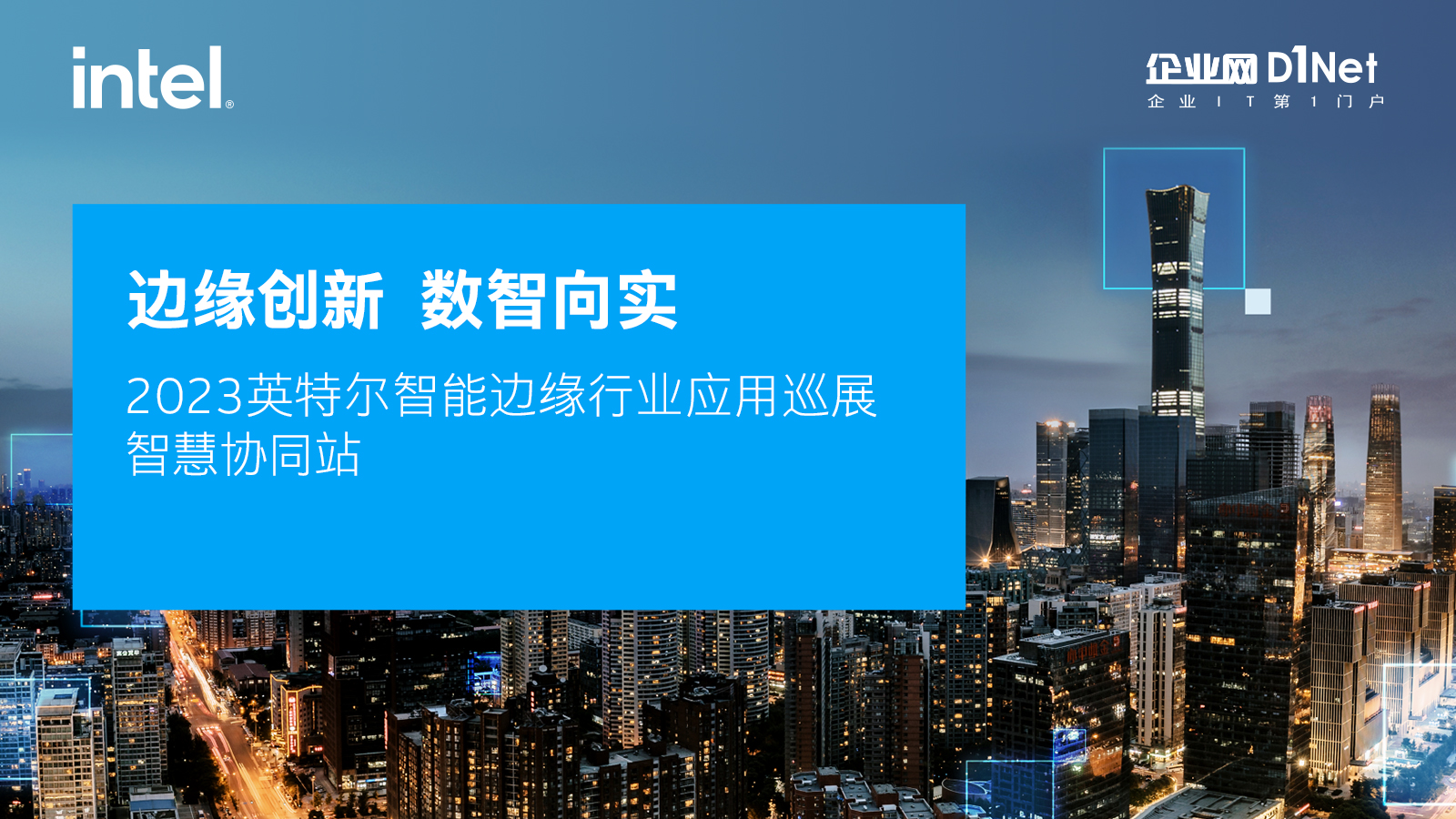
























































































 京公網安備 11010502049343號
京公網安備 11010502049343號